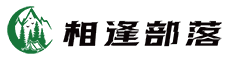LINE 當機的常見原因
在深入探討解決方案之前,了解 LINE 當機的原因是非常重要的。以下是一些常見的原因:
- 應用程式更新問題:有時候,LINE 的新版本可能會出現錯誤,導致應用程式無法正常運作。
- 手機存儲空間不足:如果手機的存儲空間不足,LINE 可能無法啟動或運行。
- 網路連接不穩定:LINE 需要穩定的網路連接來正常運行,若網路不穩定,可能會導致應用程式閃退或無法啟動。
- 系統版本過舊:如果您的手機作業系統過舊,可能會與最新版本的 LINE 不兼容。
- 伺服器問題:有時候,LINE 的伺服器可能會出現故障,導致所有用戶無法使用。
解決 LINE 當機的有效方法
以下是一些有效的解決方案,幫助您修復 LINE 當機的問題:
1. 強制關閉並重新啟動 LINE
這是解決大多數應用程式問題的首選方法。您可以通過以下步驟強制關閉 LINE:
- iOS 用戶:從螢幕底部向上滑動,打開「應用程式切換器」,找到 LINE,然後向上滑動將其關閉。
- Android 用戶:按下「多工鍵」,找到 LINE 應用程式,然後向上滑動將其關閉。
重新啟動 LINE 後,檢查問題是否已解決。
2. 重啟手機
有時候,重啟手機可以清除暫時的故障,讓系統恢復正常。長按電源鍵,選擇重啟,然後再嘗試啟動 LINE。
3. 檢查網路連接
確保您的手機連接到穩定的 Wi-Fi 或移動數據。您可以嘗試關閉再重新開啟網路連接,或切換到另一個網路來檢查是否能解決問題。
4. 更新 LINE 應用程式
檢查應用商店是否有 LINE 的更新版本,並確保您使用的是最新版本。更新後,重新啟動應用程式。
5. 清除應用程式快取
對於 Android 用戶,清除 LINE 的快取可以釋放存儲空間並解決一些問題。前往「設定」>「應用程式」>「LINE」>「儲存空間」>「清除快取」。
6. 釋放存儲空間
如果手機存儲空間不足,請刪除一些不必要的應用程式、照片或檔案,以釋放空間。
7. 檢查系統更新
確保您的手機作業系統是最新的。前往「設定」>「關於手機」>「系統更新」,檢查是否有可用的更新。
8. 重新安裝 LINE
如果以上方法都無法解決問題,您可以考慮卸載 LINE 然後重新安裝。在卸載之前,請務必備份您的聊天記錄,以免資料遺失。
常見問題解答
Q1: 為什麼我的 LINE 突然無法啟動?
這可能是由於應用程式更新、系統問題或網路連接不穩定造成的。
Q2: 如何檢查 LINE 伺服器是否正常?
您可以查看 LINE 的官方社交媒體或論壇,通常會有用戶反映伺服器狀態。
Q3: 如果 LINE 繼續閃退,我該怎麼辦?
可以嘗試清除快取、釋放存儲空間或重新安裝應用程式。
Q4: 更新 LINE 會影響我的聊天記錄嗎?
通常不會,但在更新或重新安裝之前,建議您備份聊天記錄。
Q5: LINE 無法發送訊息,該怎麼辦?
檢查網路連接,確保 LINE 是最新版本,並嘗試重啟應用程式。
透過以上方法,您應該能夠有效解決 LINE 當機的問題,恢復正常使用。如果問題仍然存在,建議聯繫 LINE 客服以獲得進一步的協助。